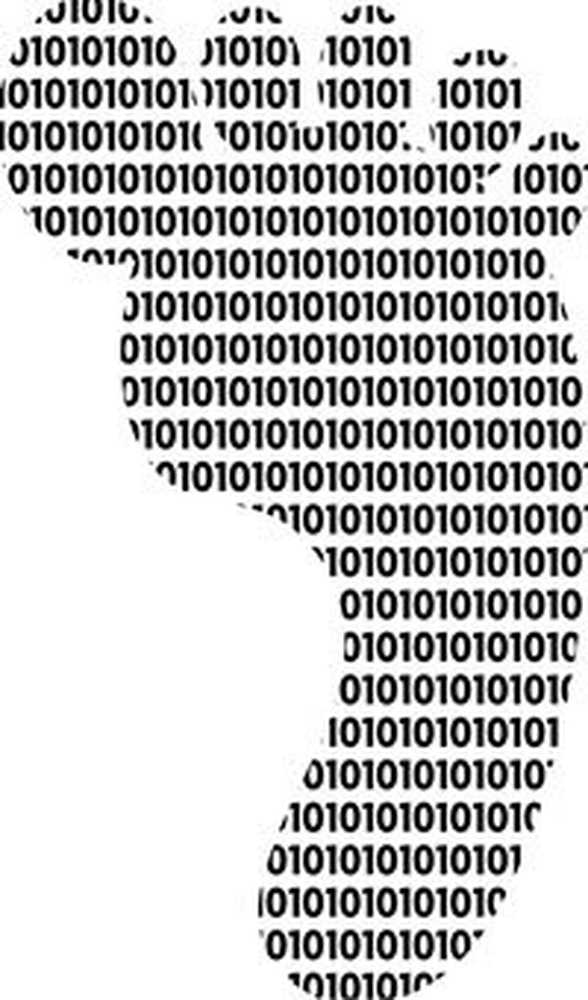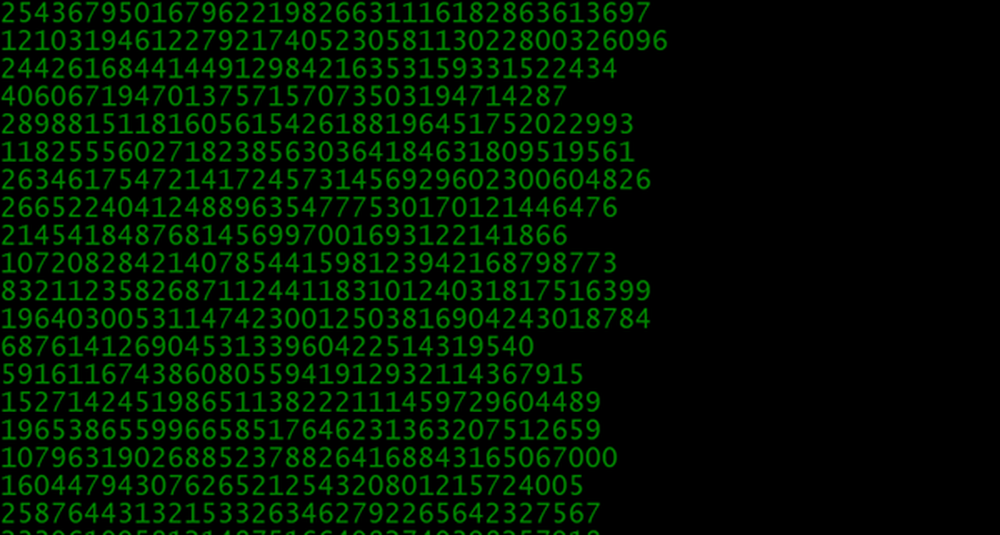Vad är CAB-filer och hur man skapar eller installerar dem på Windows 10
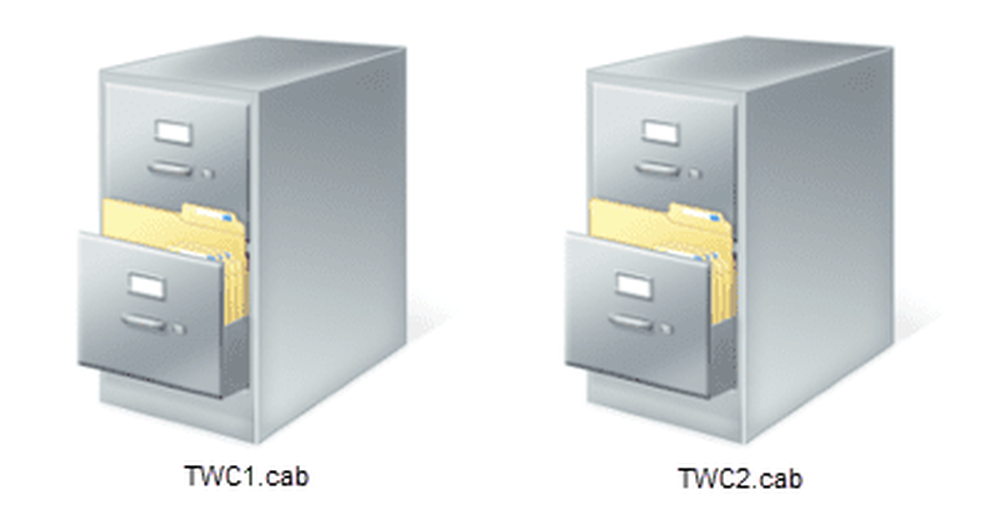
CAB eller Skåp filer är komprimerade filer som lagrar data relaterade till olika systembaserade installationer på en Windows-dator. Dessa kan också relateras till uppdateringarna till operativsystemet samt en drivrutinsuppdatering. Komprimeringen här är baserad på förlustfri kompression. Dessa .CAB-filer kallas också Diamantfiler. De beter sig på samma sätt som .ZIP-filer. Anledningen till detta är att de båda använder Quantum, LZX eller DEFLATE komprimeringsalgoritmer för att komprimera innehållet inuti dem. Det kan rymma upp till 65.535 CAB-mappar. Det utförs vanligtvis av ett installatör som är inbyggt i Windows 10. Den här installatören extraherar de filer som lagras i skåparkivet och kör dem en efter en. Huvudigenkänning av dessa autentiska kabinettfiler ligger i de första 4 byte. Om du öppnar någon autentisk CAB-fil som en textfil med dina textredigerare som Notepad eller Visual Studio Code, kommer du att se MSCF att vara de första fyra bokstäverna.
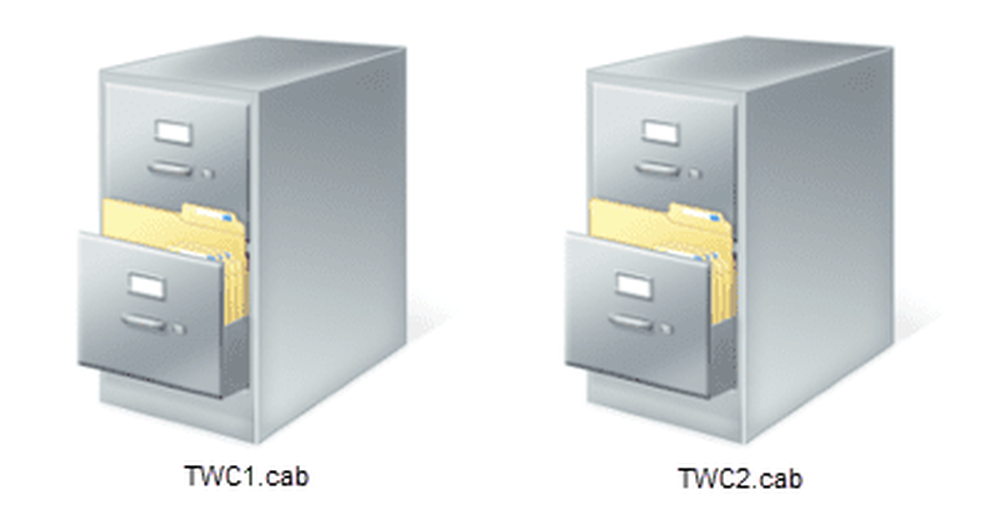
Vi har tidigare sett hur du extraherar CAB-fil med kommandoradsverktyg, nu kan vi se hur du skapar eller installerar kabinettfiler på Windows 10.
Så här skapar du en CAB-fil i Windows 10
Att skapa en CAB-fil i Windows 10 är inte mycket av en uppgift. Det finns ett program som kommer med Windows 10 kallas som makecab.exe. Nu när du anger kommandon som,
makecab.exe C: \ files \ program.jpg C: \ files \ program.cab
i kommandotolken i Windows 10 kommer du att kunna utnyttja makecab.exe.
Med det ovan angivna kommandot flyttas JPG-bilden som lagras inuti C: \ files \ inuti en fil som heter program.cab inuti samma väg.
Så här installerar du en CAB-fil på Windows 10
Det finns två metoder där man kan installera CAB-filer på Windows 10. Den första använder sig av kontextmenyerna och den andra innefattar användandet av kommandoprompt.
1: Använda kontextmenyerna
Denna metod är ganska enkel.
Allt du behöver göra är Välj skåpfilen och då Högerklicka på den.
När du ser att snabbmenyn dyker upp klickar du bara på Installera vilket är det andra alternativet från toppen.
Följ anvisningarna på skärmen och du är klar.
2: Använda kommandotolkningen
Börja med att öppna kommandotolkningen med administratörsnivårättigheter.
Skriv nu in följande kommando,
DISM / Online / Add-Package / PackagePath: ""
Här ersätt med den ursprungliga sökvägen för filen.
Till exempel, C: \ Users \ Ayush \ Downloads \ CAB \ new.cab

Nu, träffa Stiga på.
Om du blir ombedd, reboot din dator genom att ange Y och sedan slå Stiga på igen.
Nu är din skåpfil exekverad.
Om du är nyfiken kan du lära dig mer om Microsoft Cabinet Format i dokumentationen för Microsoft Cabinet Format på MSDN.